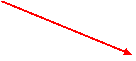 3.1 Раздел – Мои мероприятия - Доступ ко всем запланированным учебным мероприятиям, как завершенным, так и текущим.
3.1 Раздел – Мои мероприятия - Доступ ко всем запланированным учебным мероприятиям, как завершенным, так и текущим.

 Переход осуществляется активированием виджета «Мои мероприятия». Рис. 13.
Переход осуществляется активированием виджета «Мои мероприятия». Рис. 13.
Перейдите на вкладку Мои мероприятия.
На данной вкладке также можно просмотреть список мероприятий, которые вы сдали (завершенные), а также к которым можно будет приступить через некоторое время (будущие).
Рис. 13
Варианты доступа к мероприятиям
 А) Открывается доступ ко всему массиву мероприятий, участником которых обучающийся был, есть или будет. См. рис. 14
А) Открывается доступ ко всему массиву мероприятий, участником которых обучающийся был, есть или будет. См. рис. 14
Этот вариант удобен в случае поиска мероприятия, данные о котором недостаточно точны и поиск осуществляется по какому-то индивидуализирующему признаку (примерная дана, название и т.д.).
Рис. 14
 Б) Открывается доступ к прошедшим мероприятиям. Чаще всего применяется для выхода на мероприятие для просмотра его записи и доступа к загруженным ресурсам (см. п. 2.2.3).
Б) Открывается доступ к прошедшим мероприятиям. Чаще всего применяется для выхода на мероприятие для просмотра его записи и доступа к загруженным ресурсам (см. п. 2.2.3).
См. рис. 15.
Рис.15
 В) открывается доступ к не начавшимся или начавшимся, но не законченным еще мероприятиям. Наиболее удобен для определения мероприятий на ближайшие сроки и составления плана участия в них. См. рис. 16.
В) открывается доступ к не начавшимся или начавшимся, но не законченным еще мероприятиям. Наиболее удобен для определения мероприятий на ближайшие сроки и составления плана участия в них. См. рис. 16.
Рис. 16
3.1.2 Доступ к материалам мероприятий, которые уже завершились, указан на анимационных рисунках 17-20

Рис. 17
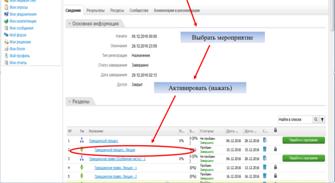
Рис. 18
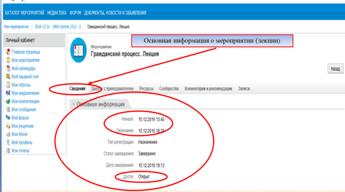
Рис. 19

Рис. 20
3.2 Раздел – Каталог мероприятий -Доступ к ресурсам для выполнения промежуточной аттестации (зачеты, экзамены) и ликвидации академической задолженности. Рис. 21
В данном разделе выполнены настройки, позволяющие визуализировать информацию об академической задолженности, мероприятиях промежуточной аттестации в текущей сессии, а также обеспечивается доступ к тестовым заданиям и контрольным работам по дисциплинам текущей сессии.
Подробности проведения сессии и промежуточной аттестации в ходе нее разъясняется на вводном вебинаре в первый день сессии. Надо обязательно следить за данной информацией, изучая запись вебинара или информационные ресурсы к нему.
3.2.1 Доступ в «Каталог мероприятий»
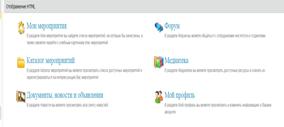 Переход осуществляется активированием виджета «Каталог мероприятий». Рис. 21
Переход осуществляется активированием виджета «Каталог мероприятий». Рис. 21
 | |||
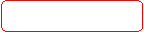 | |||
Рис. 21
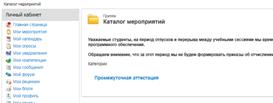
 Дальнейший алгоритм действий по регистрации на мероприятия промежуточной аттестации изложен на анимационных рисунках №№ 21.1 – 23.
Дальнейший алгоритм действий по регистрации на мероприятия промежуточной аттестации изложен на анимационных рисунках №№ 21.1 – 23.
Шаг 1. Активировать ссылку – промежуточная аттестация.
Рис. 21.1
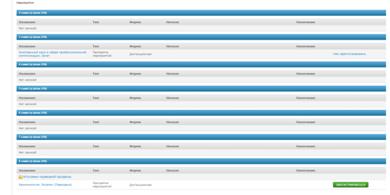 Шаг 2. Определить, аттестацию по какой дисциплине и в какой очередности выполнять
Шаг 2. Определить, аттестацию по какой дисциплине и в какой очередности выполнять
 | |||||||||
 | |||||||||
| |||||||||
 | |||||||||
 |
Рис. 22
Шаг 3. Выполнить регистрацию на мероприятие. Нажать – «зарегистрироваться».

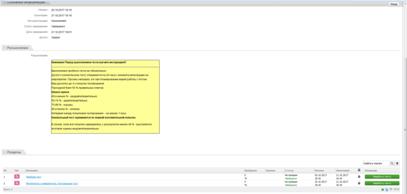
Рис. 23
4. Программа учебных мероприятий на сессию
Получить информацию о содержании сессии можно в каталоге «Мои мероприятия» следующим образом.
 4.1 войти в «Мои мероприятия». См. рис. 24;
4.1 войти в «Мои мероприятия». См. рис. 24;
Рис. 24

 4.2 активировать строку с соответствующей сессией. См. рис. 25.
4.2 активировать строку с соответствующей сессией. См. рис. 25.
 | |||
 |
Рис. 25
 4.3 выбрать нужное мероприятие и, активировав строку, либо принять участие в мероприятии (если оно еще активно), либо получить доступ к размещенным на данном мероприятии ресурсам (рис. 26-27), либо просмотреть запись вебинара (рис. 28 -29).
4.3 выбрать нужное мероприятие и, активировав строку, либо принять участие в мероприятии (если оно еще активно), либо получить доступ к размещенным на данном мероприятии ресурсам (рис. 26-27), либо просмотреть запись вебинара (рис. 28 -29).

Рис. 26

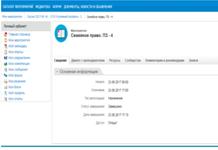


 Рис. 26 Рис. 27
Рис. 26 Рис. 27


 | |||||
 | |||||
 |
Рис. 28 Рис. 29
 2017-12-14
2017-12-14 14207
14207








